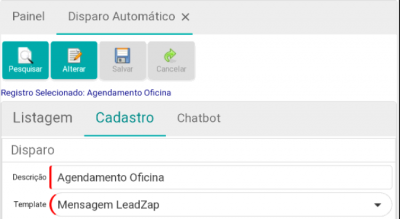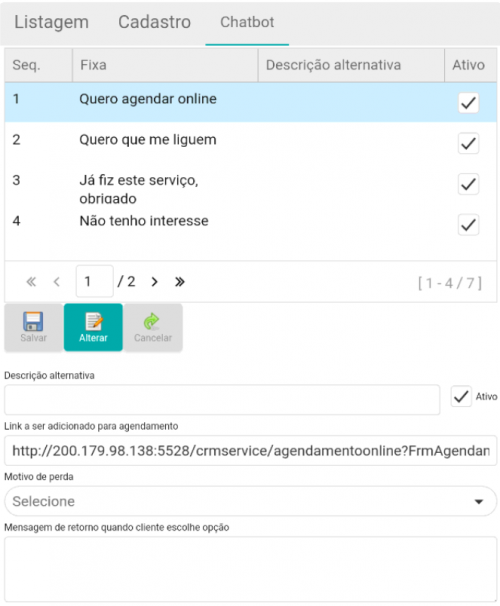Tabela de Disparo de Whatsapp: mudanças entre as edições
Ir para navegação
Ir para pesquisar
Sem resumo de edição |
Sem resumo de edição |
||
| (20 revisões intermediárias pelo mesmo usuário não estão sendo mostradas) | |||
| Linha 1: | Linha 1: | ||
Atenção: preciso fazer os passos a seguir para os 3 tipos de disparo: | |||
* Primeiro configuro todas as opções do Chatbot de Agendamento. | |||
* Segundo, configuro todas as opções do Chatbot de Confirmação | |||
* Terceiro configuro todas as opções do Chatbot de No Show. | |||
{| class="wikitable" | |||
!Tela | |||
!Campo | |||
|- | |||
| rowspan="3" |[[Arquivo:Imagedispauto4.png|nenhum|miniaturadaimagem|400x400px]] | |||
|'''<small>Descrição</small>''' | |||
# Agendamento | # Agendamento | ||
# Confirmação de Recepção | # Confirmação de Recepção | ||
# No show na Recepção | # No show na Recepção | ||
<small>'''Dica:[[Fluxo dos Disparos|Veja fluxo dos disparos]].'''</small> | |||
|- | |- | ||
|''' | |'''<small>Template</small>''' | ||
[[Templates|<small>Qual template sera usado para Saudar o cliente.</small>]] | |||
Super importante. | |||
|- | |- | ||
| | | | ||
|} | |||
=== Aba Chatbot === | |||
'''[[Menu fixo do Chatbot|O CHATBOT é fixo para cada tipo de disparo. Click aqui pra ver.]]'''[[Arquivo:Imagedispautochat.png|miniaturadaimagem|606x606px|nenhum]] | |||
= | {| class="wikitable" | ||
''' | !Campo | ||
!Descrição | |||
É possível | |- | ||
|'''Ativo''' | |||
|É possível desativar algumas opções do Chatbot. | |||
Fica a critério da Concessionaria | |||
|- | |||
|'''Descrição alternativa''' | |||
|É possível mudar o TEXTO sugerido pelo sistema no chatbot. | |||
Exemplo: Não quero que venha "'''quero que liguem'''"e sim "'''Quero receber contato telefônico'''". | Exemplo: Não quero que venha "'''quero que liguem'''"e sim "'''Quero receber contato telefônico'''". | ||
O sistema vai procurar se tem descrição alternativa. Se sim, pega, se não mantem a original. | O sistema vai procurar se tem descrição alternativa. Se sim, pega, se não mantem a original. | ||
|- | |||
|'''Link''' | |||
|Somente para a opção "Quero agendar online". | |||
É composto de 2 partes | |||
* Ip e porta do servidor | |||
* Link padrão obrigatório | |||
''' | '''Exemplo'''[[Arquivo:Imagelinkagenda.png|miniaturadaimagem|614x614px]] | ||
|- | |||
|'''Motivo de perda''' | |||
'''Motivo de perda''' | |Para o caso das opções que sinalizam a perda do Evento, vamos pegar aqui o MOTIVO. | ||
* Veiculo não me pertence mais | |||
Para o caso das opções que sinalizam a perda do Evento, vamos pegar aqui o MOTIVO. | * Não tenho interesse | ||
* Já fiz este serviço. | |||
'''Atenção : Se deixar este campo em branco nas opções acima, o EVENTO ficara perdido SEM MOTIVO!!!''' | |||
|- | |||
|'''Mensagem de retorno''' | |||
|Aqui configura qual mensagem enviar ao cliente no final de cada escolha. | |||
Só não vai ser usada no caso do agendamento. | Só não vai ser usada no caso do agendamento. | ||
|} | |} | ||
Edição atual tal como às 21h08min de 1 de setembro de 2020
Atenção: preciso fazer os passos a seguir para os 3 tipos de disparo:
- Primeiro configuro todas as opções do Chatbot de Agendamento.
- Segundo, configuro todas as opções do Chatbot de Confirmação
- Terceiro configuro todas as opções do Chatbot de No Show.
| Tela | Campo |
|---|---|
Descrição
Dica:Veja fluxo dos disparos. | |
| Template
Qual template sera usado para Saudar o cliente. Super importante. | |
Aba Chatbot
O CHATBOT é fixo para cada tipo de disparo. Click aqui pra ver.
| Campo | Descrição |
|---|---|
| Ativo | É possível desativar algumas opções do Chatbot.
Fica a critério da Concessionaria |
| Descrição alternativa | É possível mudar o TEXTO sugerido pelo sistema no chatbot.
Exemplo: Não quero que venha "quero que liguem"e sim "Quero receber contato telefônico". O sistema vai procurar se tem descrição alternativa. Se sim, pega, se não mantem a original. |
| Link | Somente para a opção "Quero agendar online".
É composto de 2 partes
|
| Motivo de perda | Para o caso das opções que sinalizam a perda do Evento, vamos pegar aqui o MOTIVO.
Atenção : Se deixar este campo em branco nas opções acima, o EVENTO ficara perdido SEM MOTIVO!!! |
| Mensagem de retorno | Aqui configura qual mensagem enviar ao cliente no final de cada escolha.
Só não vai ser usada no caso do agendamento. |